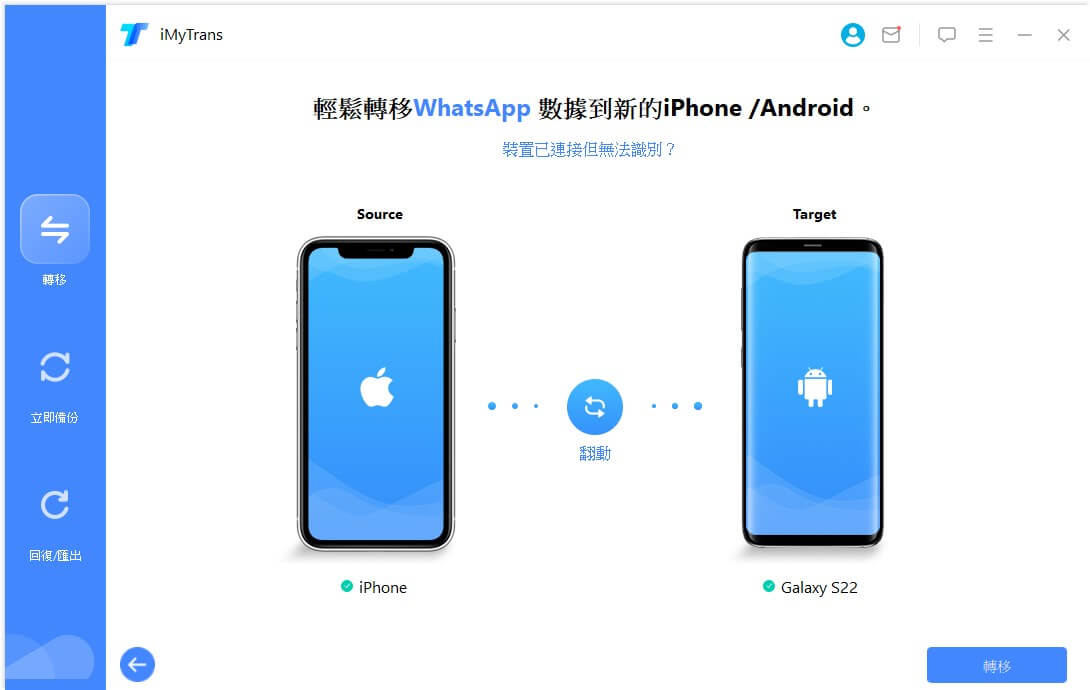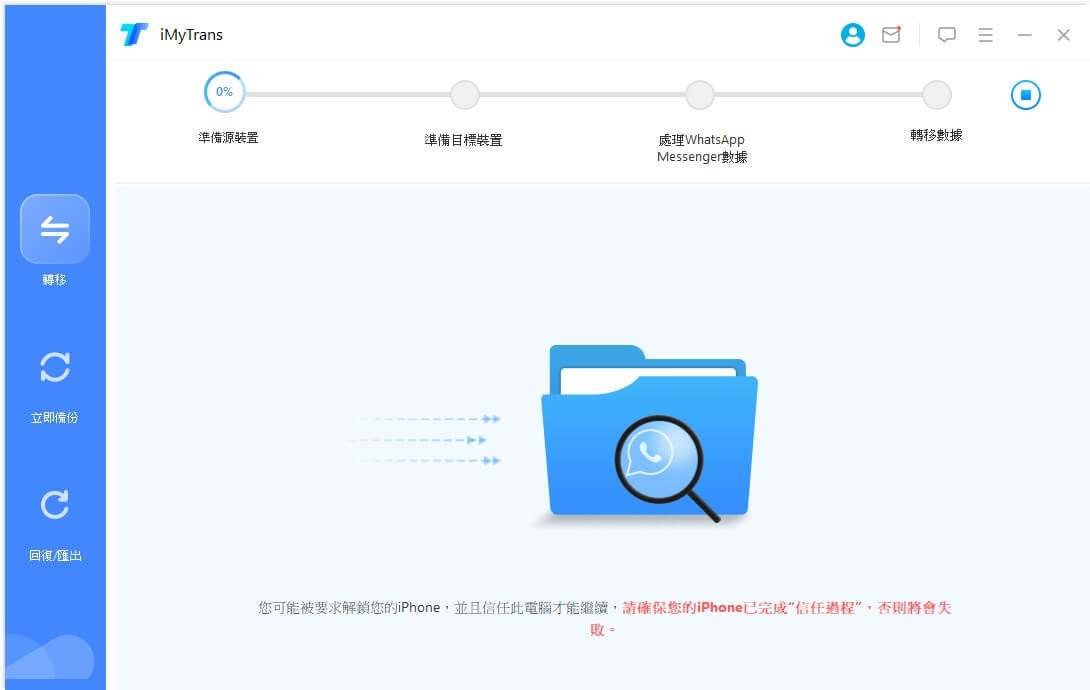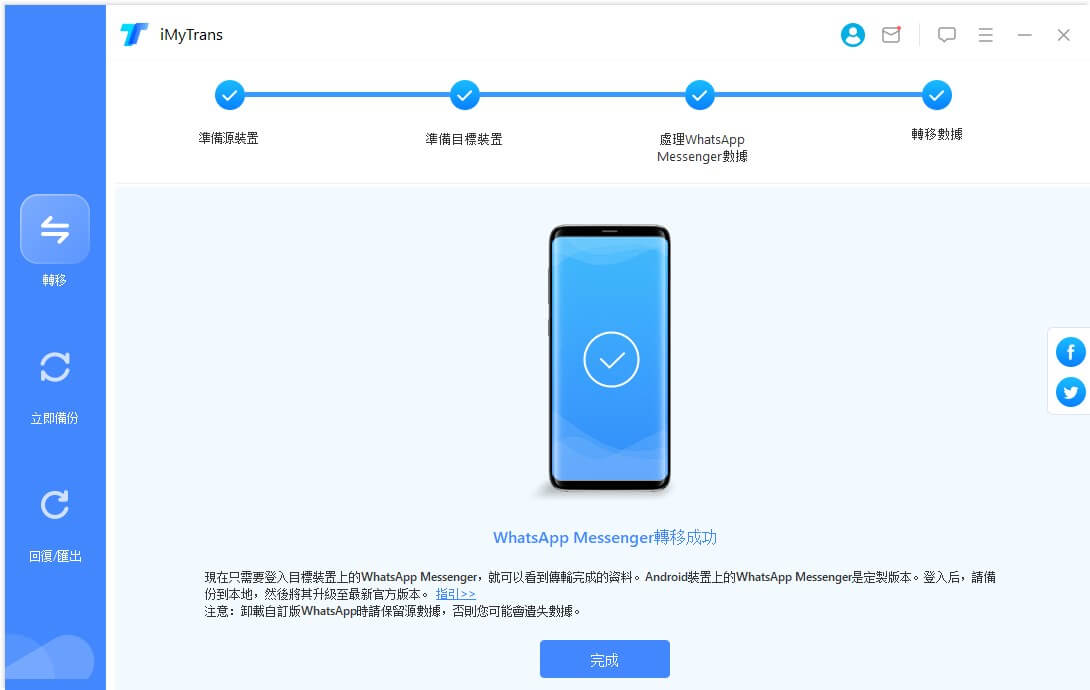直接轉移 WhatsApp 與 WhatsApp Business
官方目前未提供在 iPhone 與 Android 裝置間轉移 WhatsApp 的方式,但 iTransor for WhatsApp 卻做到了。
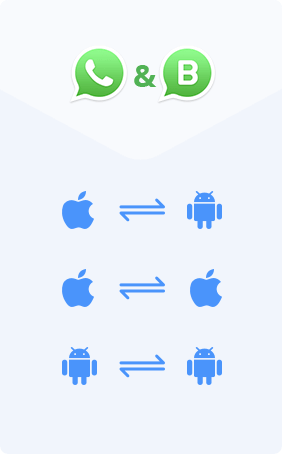
100%成功
如果您將數據存儲在伺服器上,可能會發生數據丟失和洩漏。 我們的程式可以在本地存儲備份,助您遠離風險。同時可以刪除或加密備份。
直接轉移
無需其他工具或應用程式輔助,您可以直接將 WhatsApp 從一部手機轉移到另一部上,無論新機或舊機。
簡易操作
一鍵就能將 WhatsApp 對話及多媒體檔從舊手機轉移到新機上,包括 iPhone/Android 手機和平板。
涵蓋所有對話與多媒體檔
此軟體能將您 WhatsApp 對話、相片、影片及其他多媒體檔轉移到另一部手機上,無需擔心資料遺失。
最佳WhatsApp備份方案
與Google Drive及iCloud相比,iTransor for WhatsApp絕對是您在Android或iOS裝置上備份WhatsApp更好的選擇。
100%安全
在雲端儲存資料,資料難免會遺失或外洩,但我們的程式讓您在本機上儲存備份,且這些WhatsApp備份可以隨時加密或刪除,減少風險。
儲存所有備份
不會覆蓋或刪除之前的備份。每個WhatsApp備份都將獨立且永久保留,而且您可以隨時預覽、匯出、列印還原WhatsApp備份至電腦或手機上。
從iTunes還原
iTransor for WhatsApp可以全方位掃描您的iTunes備份,然後您可以隨時預覽、匯出和還原iTunes上的WhatsApp備份。
免費儲存空間
跟iCloud不同,您能直接在電腦儲存WhatsApp備份,無需為保存更多WhatsApp資料另外購買雲端空間了。
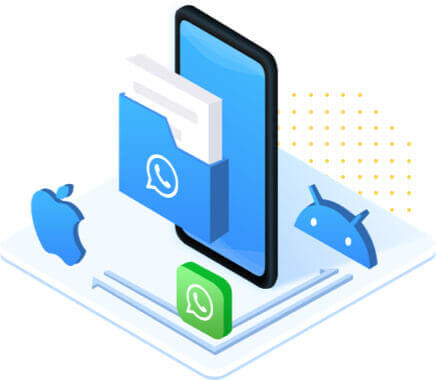
還原 WhatsApp 最靈活的方式
iTransor for WhatsApp 不僅解決了不同系統之間轉移WhatsApp的問題,更實現了從以前的任意備份直接還原WhatsApp對話記錄。

沒有系統限制
能輕易地將 Android 的 WhatsApp 備份還原到 iPhone 上,或將 iPhone 的 WhatsApp 備份還原到 Android 裝置上。

還原舊備份
iTransor for WhatsApp 產生的備份不會被覆蓋。如果您遺失了某些對話記錄,您可以還原舊的備份到手機上。
預覽、匯出和還原 Google 雲端硬碟的 WhatsApp 備份
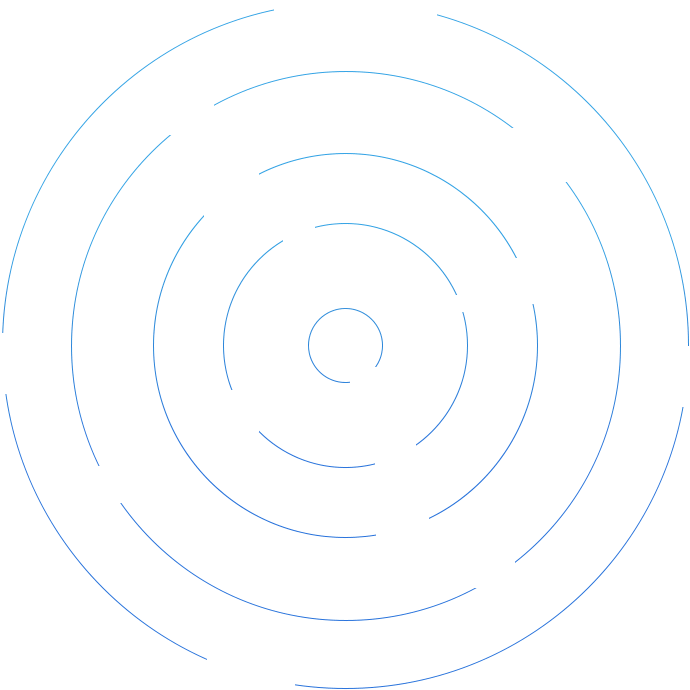
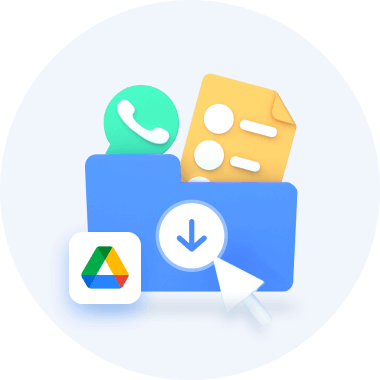

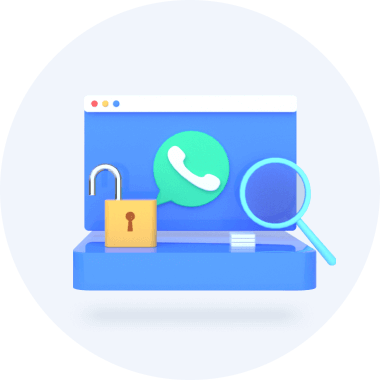
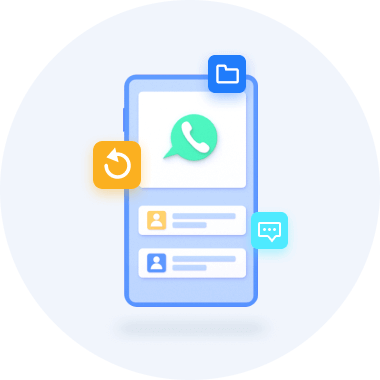
您只需要訪問您的 Google 帳戶即可從 Google 雲端硬碟中下載 WhatsApp 備份。下載的 WhatsApp 備份將會被加密。
從您剛剛下載的 Google 雲端硬碟備份中匯出 WhatsApp 對話記錄、相片、影片、檔案、聯絡人、語音訊息等其他數據。
iTransor for WhatsApp 解析下載的 Google 雲端硬碟的 WhatsApp 備份後,您可以預覽詳細備份內容並執行進一步的操作。
已解析的Google 雲端硬碟的 WhatsApp 備份可以還原到 iOS 和 Android 裝置上,並且可以將備份還原到不同的 WhatsApp 帳戶中。
注意:目前 macOS 10.9 – 10.13 不支援 Google 雲端的相關功能。
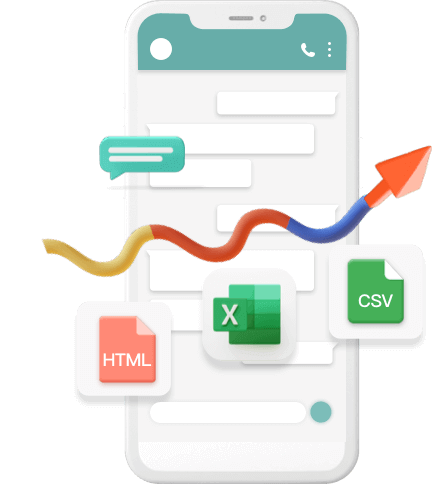
選擇想要匯出WhatsApp對話記錄的方式
iTransor for WhatsApp提供所有您想匯出的WhatsApp對話記錄。可匯出與列印WhatsApp訊息如同手機呈現的方式,或以一個記錄檔形式來閱讀。您能分別匯出WhatsApp通訊資料、聯絡人、照片、影片及聲音檔,或全部涵蓋在一個對話記錄裡。iTransor for WhatsApp永遠是WhatsApp數據管理的最佳選擇。
- 匯出WhatsApp聊天記錄為HTML,如同手機上呈現的方式瀏覽
- 匯出WhatsApp聊天記錄為 PDF,並在電腦和手機上閱讀
- 匯出WhatsApp聊天記錄成Excel/CSV,以記錄檔方式閱讀
- 匯出單一的WhatsApp聊天記錄或一次選擇全部
- 一鍵匯出WhatsApp照片、影片、聲音檔及聯絡人
為什麼 iTransor for WhatsApp 更值得選擇?
| WhatsApp 資料轉移軟體 |
iTransor for WhatsApp |
Samsung Smart Switch |
Move to iOS |
| 支援轉移裝置 |
Android 轉移 iPhone iPhone 轉移 Android Android 轉移 Android iPhone 轉移 iPhone (適用 iOS 9.3~iOS 17 & Android 5 ~ Android 14) |
Android 轉移三星 (Android 10 或更高版本) iPhone 轉移三星 (Android 10 或更高版本) |
Android 轉移 iOS (iOS 15.5 或更高版本) |
| 恢復原廠設定(裝置資料將被刪除) |
不需要恢復原廠設定
|
需要恢復原廠設定
|
需要恢復原廠設定
|
| 成功率 |
高成功率(99%)
|
低成功率(經常卡住或出錯)
|
低成功率(經常卡住或出錯)
|
| 轉移結果 |
所有 WhatsApp 資料
|
WhatsApp 資料轉移不完整
|
WhatsApp 資料轉移不完整
|
| 轉移速度 |
10 分鐘內
|
10分鐘以上 (受多種因素影響) |
10分鐘以上 (受多種因素影響) |
免費試用版 VS 完整版
免費試用版
HK$0-
iOS裝置WhatsApp備份
-
掃描並查看iOS/Android手機的WhatsApp對話
-
同系統或跨系統移轉WhatsApp聊天記錄和資料
-
將WhatsApp備份還原到iOS/Android裝置
-
選擇性將WhatsApp對話記錄或資料匯出
-
可將iOS/Android WhatsApp備份儲存到電腦
完整版
HK$250-
iOS和Android裝置WhatsApp備份
-
掃描並查看iOS/Android手機的WhatsApp對話
-
同系統或跨系統移轉WhatsApp聊天記錄和資料
-
將WhatsApp備份還原到iOS/Android裝置
-
選擇性將WhatsApp對話記錄或資料匯出
-
可將iOS/Android WhatsApp備份儲存到電腦
-
隨時管理WhatsApp資料和數據
如何操作iTransor for WhatsApp
只需3步驟,iTransor for WhatsApp就能在Android與iPhone WhatsApp上進行轉移、備份、還原及匯出。
- 轉移WhatsApp
- 備份WhatsApp
- 還原WhatsApp
- 匯出WhatsApp
備受信賴與推薦
WhatsApp轉移、備份、還原與匯出,前所未見的簡單!
常見問題